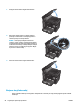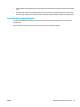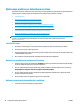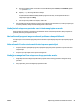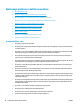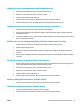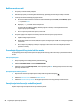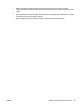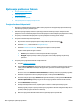HP Color LaserJet Pro MFP M176 M177 - User guide
Table Of Contents
- Predstavljanje proizvoda
- Ladice za papir
- Ispis
- Kopiraj
- Skeniraj
- Faksiranje
- Upravljanje uređajem
- Promjena vrste povezivanja uređaja (Windows)
- Upotreba aplikacija HP web usluge (samo za modele s dodirnim zaslonom)
- HP Device Toolbox (Windows)
- HP Utility za Mac OS X
- Sigurnosne značajke uređaja
- Postavke štednje
- Na upravljačkoj ploči uređaja prikazuje se poruka
spremnik je pri kraju ili spremnik j ... - Zamjena spremnika s tonerom
- Zamjena slikovnog bubnja
- Rješavanje problema
- Sustav pomoći na upravljačkoj ploči (samo modeli s dodirnim zaslonom)
- Vraćanje tvornički zadanih postavki
- Rješavanje problema s ulaganjem papira ili zaglavljivanjem
- Uklanjanje zaglavljenog papira iz izlazne ladice
- Uklanjanje papira zaglavljenog u izlaznom spremniku
- Izvadite zaglavljeni papir iz ulagača dokumenata.
- Poboljšavanje kvalitete ispisa
- Ispis iz drugog programa
- Postavite vrstu papira za zadatak ispisa
- Provjera stanja spremnika s tonerom
- Kalibriranje uređaja za poravnavanje boja
- Ispisivanje stranice za čišćenje
- Provedite dodatno rješavanje problema za kvalitetu ispisa
- Provjerite je li spremnik s tintom oštećen
- Provjerite papir i okruženje ispisa
- Provjerite postavke za EconoMode
- Prilagodba postavki boje (Windows)
- Poboljšanje kvalitete kopiranja i skeniranja
- Poboljšavanje kvalitete faksiranja
- Pogledajte ima li staklo skenera nečistoća ili mrlja
- Provjerite postavke razlučivosti slanja faksa
- Provjera postavke za svjetlinu/zatamnjenost
- Provjerite postavku ispravljanja pogrešaka
- Provjerite postavku Fit-to-Page (Prilagodi veličini stranice)
- Očistite valjke za podizanje i mehanizam za razdvajanje na uređaju za ulaganje dokumenata
- Slanje na drugi faks uređaj
- Provjerite faks uređaj pošiljatelja
- Rješavanje problema s kabelskom mrežom
- Loša fizička veza
- Računalo za uređaj koristi neispravnu IP adresu
- Računalo ne ostvaruje komunikaciju s uređajem
- Uređaj koristi neispravne postavke veze i obostranog ispisa za mrežu
- Novi softverski programi mogu uzrokovati probleme s kompatibilnosti.
- Vaše računalo ili radna stanica možda nisu ispravno postavljeni
- Uređaj je onemogućen ili su neispravne druge postavke mreže.
- Rješavanje problema s bežičnom mrežom
- Provjera bežične veze
- Uređaj ne ispisuje nakon dovršetka bežične konfiguracije
- Uređaj ne ispisuje, a na računalu je instaliran vatrozid treće strane
- Bežična veza ne radi nakon premještanja bežičnog usmjerivača ili uređaja
- Na bežični uređaj se ne može priključiti više računala
- Bežični uređaj izgubi vezu kad se priključi na VPN
- Mreža se ne prikazuje na popisu bežičnih mreža
- Bežična mreža ne radi
- Provođenje dijagnostičkog testa bežične mreže
- Smanjivanje interferencije na bežičnoj mreži
- Rješavanje problema s faksom
- Dijelovi, potrošni materijal i dodatna oprema
- Kazalo
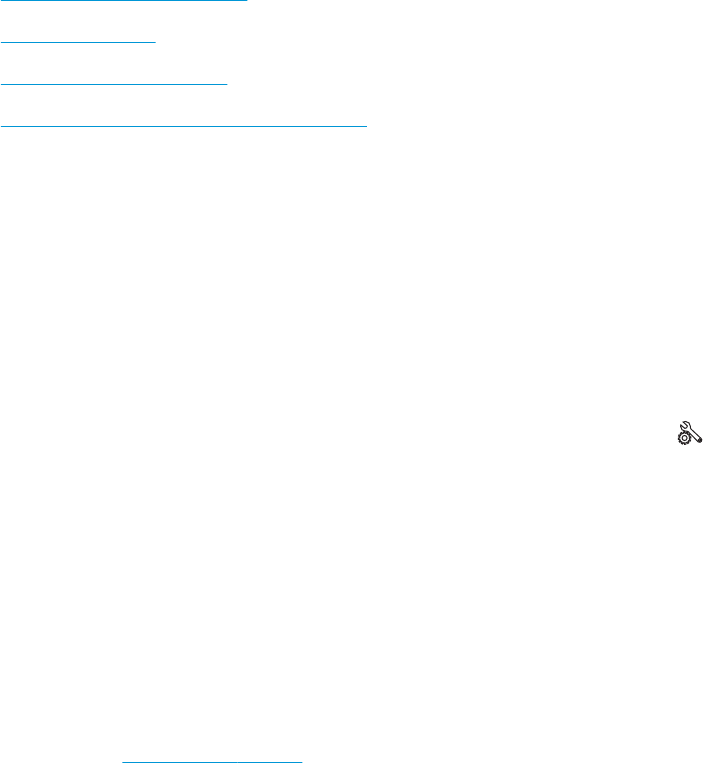
Rješavanje problema s faksom
●
Provjera hardverskih postavki
●
Faksiranje je sporo
●
Kvaliteta faksiranja je niska
●
Faks je odsječen ili se ispisuje na dvije strane
Provjera hardverskih postavki
●
Dostupno je nekoliko mogućih rješenja. Nakon svake preporučene akcije pokušajte ponoviti faksiranje
kako biste provjerili je li problem riješen.
●
Kako biste postigli najbolje rezultate u rješavanju problema u faksiranju, linija iz uređaja mora biti
priključena izravno u telefonski priključak u zidu. Iskopčajte sve ostale uređaje koji su priključeni na uređaj.
1. Provjerite je li telefonski kabel priključen u ispravni priključak na stražnjoj strani uređaja.
2. Provjerite telefonsku liniju testiranjem faksa:
a.
Na početnom zaslonu upravljačke ploče uređaja dodirnite gumb Postavljanje
.
b. Odaberite Servis, a zatim odaberite Usluga faksiranja.
c. Odaberite Pokreni test faksiranja. Uređaj generira izvješće o testiranju faksa.
Izvješće sadrži sljedeće moguće rezultate:
●
Prolaz: izvješće sadrži sve trenutačne postavke faksa za pregled.
●
Neuspjeh: Izvješće pokazuje o kakvoj se pogrešci radi te sadrži prijedloge za rješavanje
problema.
3. Provjerite jesu li programske datoteke uređaja ažurirane:
a. Posjetite
www.hp.com/support.
b. Pritisnite Drivers & Software (Pogonski programi i softver), unesite broj vašeg proizvoda u prozor i
zatim pritisnite Search (Pretraživanje). Ako je potrebno, pritisnite vaš model na popisu sličnih
proizvoda.
Otvorit će se stranica Software & Driver Downloads (Preuzimanje softvera i pogonskih programa).
c. Odaberite vaš operativni sustav na padajućem popisu, a zatim pritisnite Next (Dalje).
d. Pritisnite znak plus pored opcije Firmware (Programske datoteke), a zatim pritisnite HP LaserJet
Firmware Update Utility (Uslužni program za ažuriranje programskih datoteka za HP LaserJet).
e. Pritisnite Download (Preuzimanje).
f. Kada preuzimanje bude dovršeno, slijedite upute na zaslonu i instalirajte uslužni program.
Uslužni program provjerit će postoji li ažuriranje za programske datoteke vašeg HP uređaja. Ako ih
pronađe, uslužni program instalirat će ažuriranja.
g. Nakon što programske datoteke budu ažurirane, pokušajte ponovo poslati faks.
100 Poglavlje 8 Rješavanje problema HRWW